「虹桥,红」- 超简单的手机极简街头抓拍
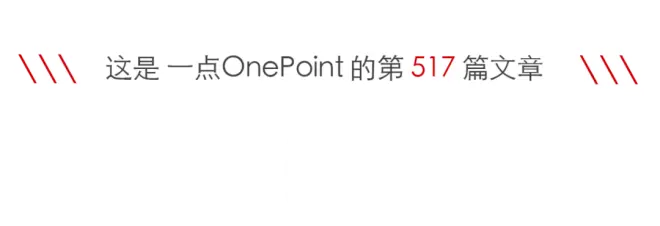
人生总有很多不期而遇,摄影总有很多意外惊喜。
上周出差,在虹桥延误时,我就赶上了这样一幕:

但你可能想不到,这样极简风格的街头抓拍作品,其实一开始我看到的,是下面这样的纷乱画面:
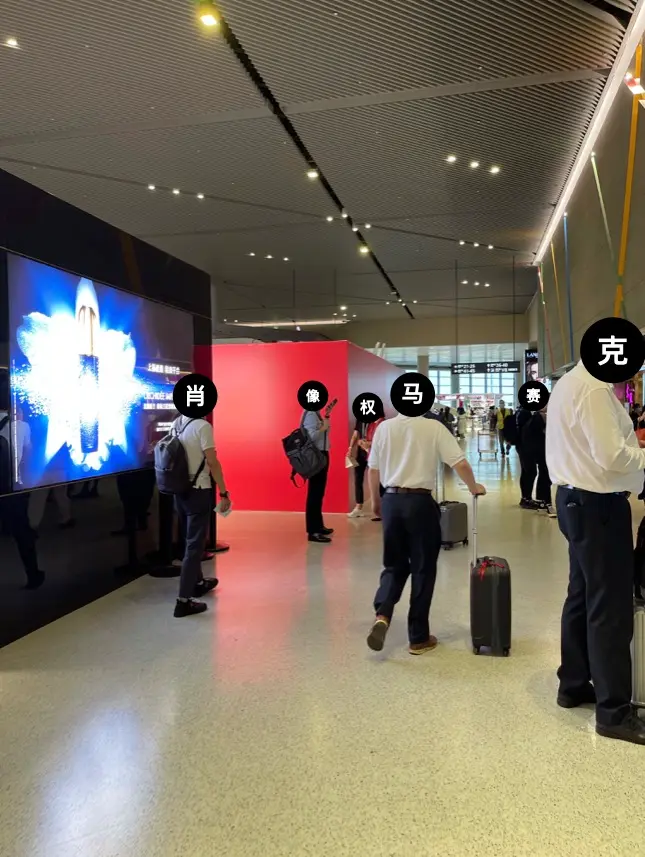
那么,它是怎样华丽变身的呢?
就让我一步步讲给你听吧,你会发现这非常简单。
1
走近,变焦
或许有人会说,靠后期就可以搞定。但我说,后期是要有前期拍摄的基础的。
比如对上面那样的场景,你首先该做的不是后期修片,而是走近画面中最有趣的红背景人物,并且将手机切换到 2 倍摄像头(我当时的 iPhone 12 Pro Max 是 2.5×)。

这样一来,画面中杂乱的人物和东西自然就少了,会省去很多后期的时间,降低难度。
2
Snapseed,曲线
是的,又一次只用 Snapseed 就搞定了这张照片的所有修片步骤。
因为只用了 4 步,剪裁、修复、曲线和展开,所以这可能是本订阅号最简单的实拍后期技巧之一。
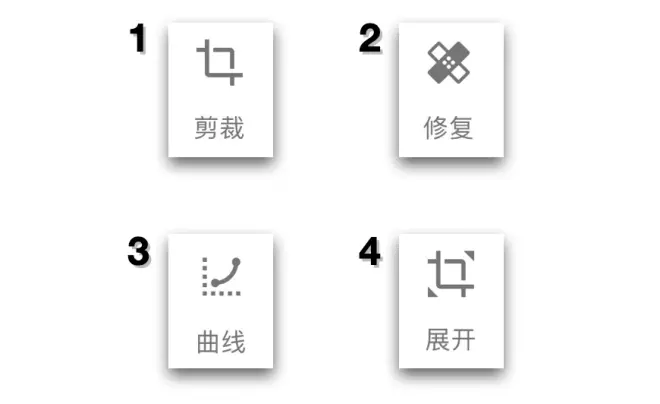
不得不感叹铁打的 Snapseed 流水的技巧
当然其实多数修片 App 也都能做到啦
第一步的「剪裁」,目的是进一步去掉画面中的无关物体,让画面只呈现出红色背景,以及右侧边缘的较暗的部分。
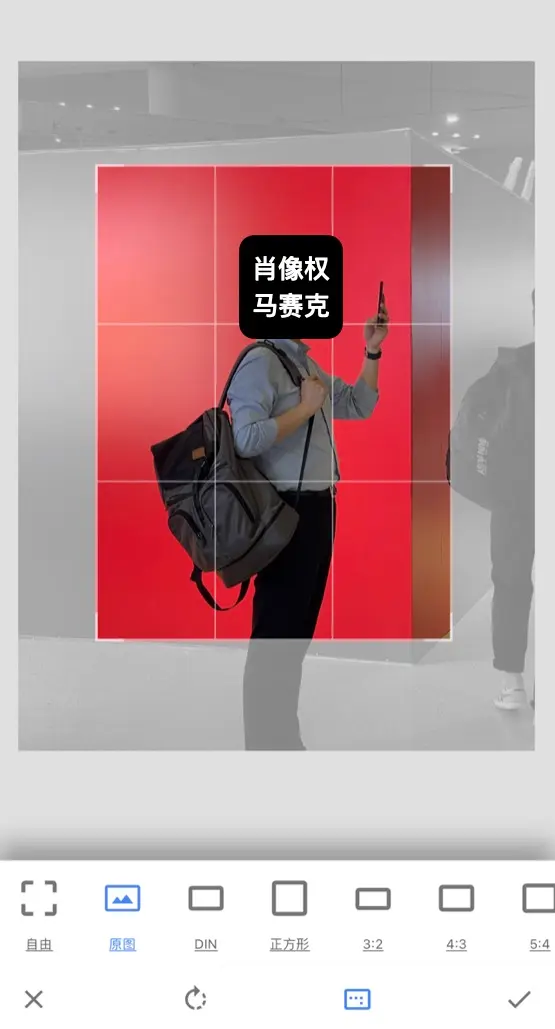
第二步的「修复」是把右边还差一点的背包边缘和右下角地面给去掉,用手指涂抹即可,过于简单这里就不截图了。
第三步的「曲线」非常关键,因为这是整个效果实际上是靠将画面的暗部完全压暗到黑色来实现的。
曲线的操作动图如下,左侧打点向下拉到底,右侧打点向上拖到顶:
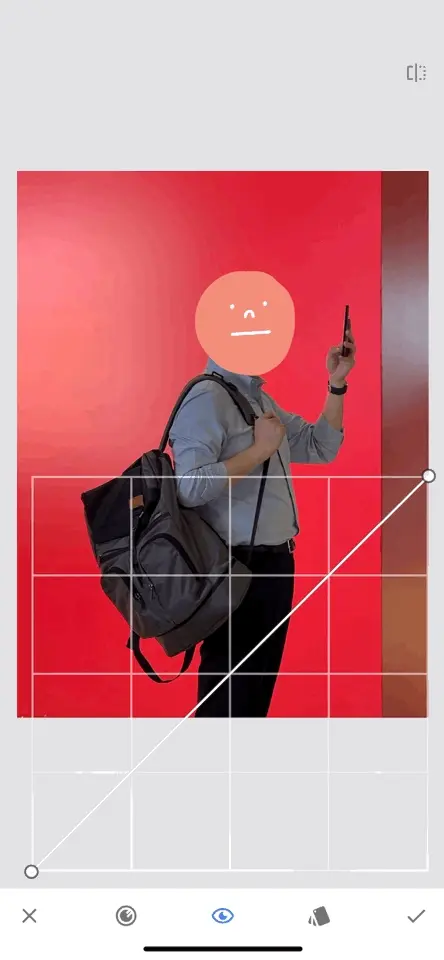
换句话说,这里的曲线调节故意违反了摄影中的一条规律:“暗部有细节”。也就是让暗部完全的“死黑”,达成剪影的效果。
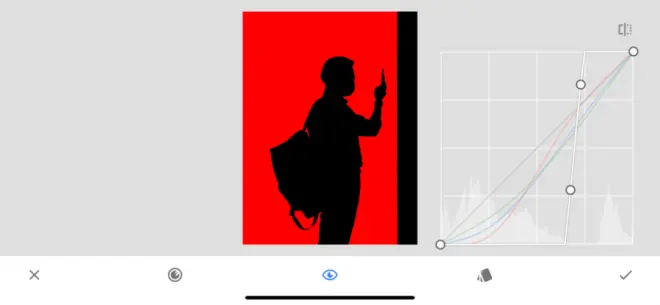
「毕竟所谓的规则,
是可以被打破的。」
这里多说一句,亮度曲线的调节之后,其实可以通过红通道和绿通道对画面中的红色做更加细微的调节,但总的来看不会特别明显,不去动这两个通道的曲线也是 OK 的。
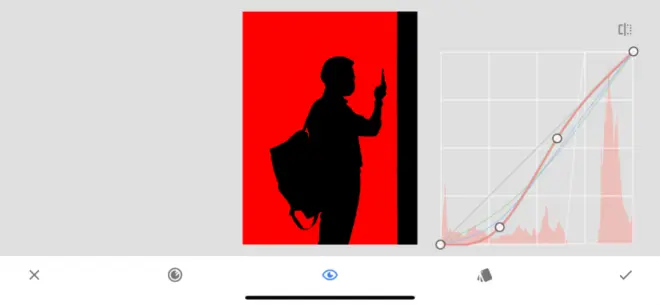
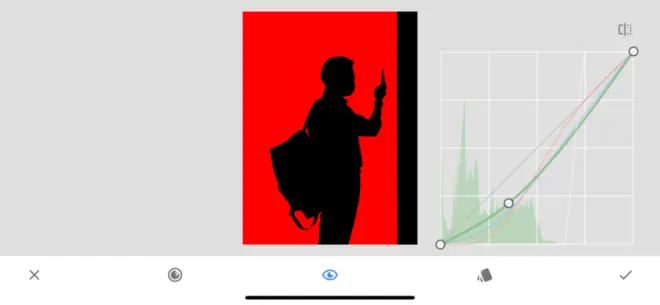
可以看到调节红色和绿色通道
对画面颜色的改变并不大
第四步的「展开」,实际上是为了弥补这个场景右侧有路人干扰,和场景本身的黑色部分不够宽。也就是靠展开这个工具,让画面的构图和明暗比例更加和谐。
具体操作就是进入展开工具后,在智能填色模式下适度地拖动画面左右边缘,扩展画面的左右范围。
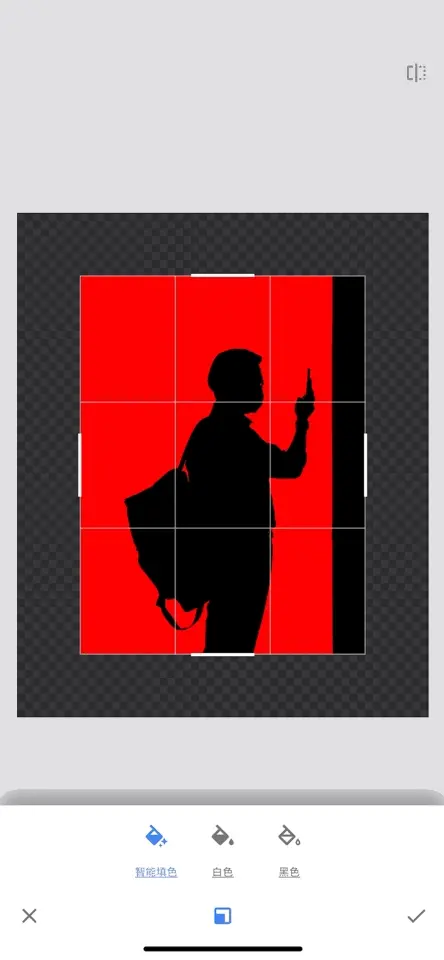
展开后的效果:

当然,如果你希望获得更极致的画面,可以重复上面展开的步骤,将一张竖图,直接变成横图。此时,选择黑色填充会让操作更加简单。
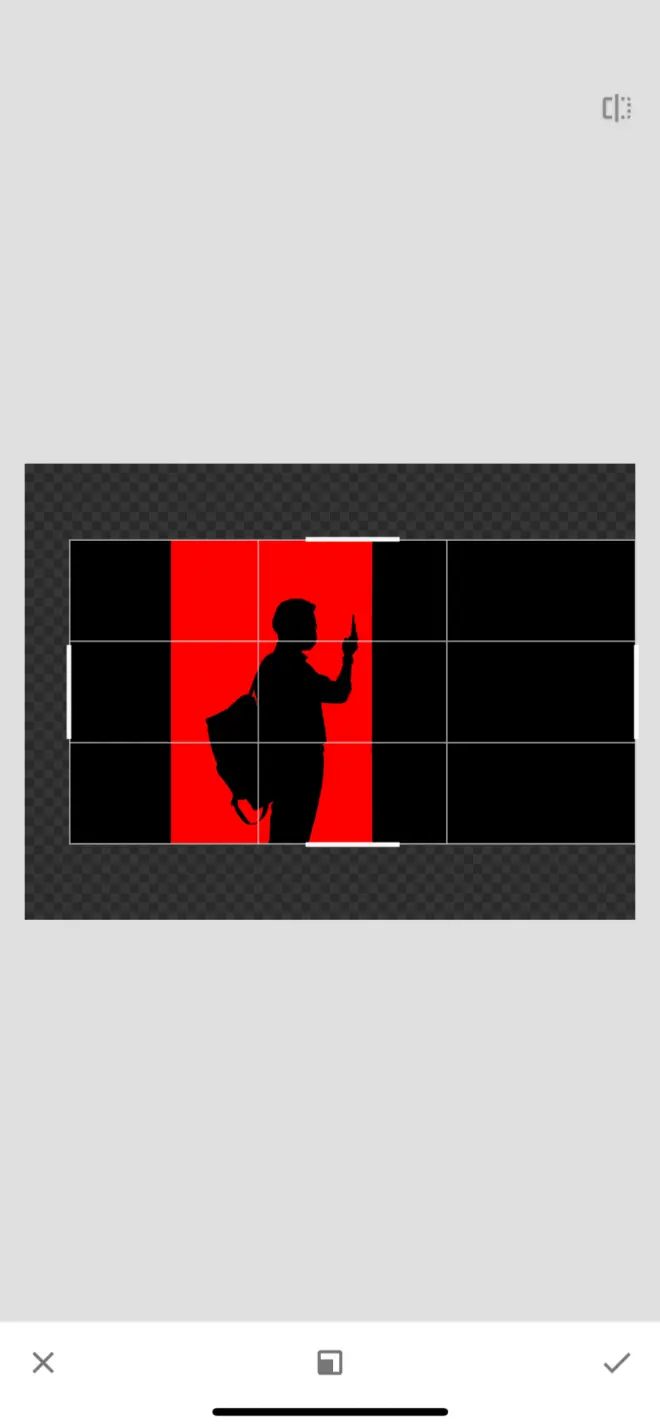
这就是最终的多次展开后效果。

搞定~
文章最后想再多说两句。
一是本文中所提到的打破了“暗部有细节”的摄影规则,是针对本文场景和人物动作而言的。如果人物的动作没有这样明确,或是表情更有趣,那么让暗部有细节是更合适的。
另一点,是街头摄影需要耐心和运气,但很多时候并不很看重你所用的是什么器材。翻一下就是,如果你只有一台手机,也完全 OK~
对了,这个效果的灵感来自哪儿呢?你看过下面这个电影场景吗?

现在你知道了,生活中也潜藏着能成为电影经典画面的场景~


手机摄影讨论群请加个人微信号
cameranote5
暗号:一点讨论群
会有专人引导入群
我的手机摄影笔记
一场脑洞大开的奇幻


